Si eres fanático de personalizar tu sistema y ya lograste actualizar Android a su última versión seguramente te has dado cuenta de que faltaba algo muy importante…
 Así es, Xposed Framework, esta maravillosa herramienta que el día de hoy por fin se vuelve compatible con Android 6.0 Marshmallow.
Así es, Xposed Framework, esta maravillosa herramienta que el día de hoy por fin se vuelve compatible con Android 6.0 Marshmallow.
En este tutorial te enseñaremos a instalar Xposed Framework en Android 6.0 Marshmallow, para eso primero debes cumplir con los requisitos que se encuentran en el primer apartado, después de que lo hagas podrás llevar el proceso a cabo sin ningún problema.
Requisitos para instalar Xposed Framework en Android 6.0 Marshmallow
Antes de pasar a la instalación asegúrate de llenar todos los requisitos:
- Tu dispositivo Android debe tener por lo menos 80% de batería para que no se apague a la mitad del proceso, lo que sería muy dañino para el sistema
- Si tienes datos importantes crea un respaldo, el proceso no los borra pero si sucede un accidente o un error grave quizá tengas que resetear Android
- Tu teléfono debe tener un modo de recuperación personalizado, te recomendamos que sigas este tutorial para instalar TWRP
- Descarga el APK de Xposed Installer desde este enlace y cópialo a tu teléfono
- Descarga el archivo .ZIP según la arquitectura de tu móvil, puedes revisar las características oficiales para saber este dato, después cópialo a tu teléfono:
Archivo para arquitectura de 32 Bits: Enlace
Archivo para arquitectura de 64 Bits: Enlace
Archivo para arquitectura basada en X86: Enlace
- Descarga un explorador de archivos desde Google Play, no importa cuál sea
Si todo va bien ya puedes comenzar con el proceso de instalación en el siguiente apartado, si tuviste problema con algún punto o descarga contáctanos antes de continuar.
Instalar Xposed Framework en Android 6.0 Marshmallow
Estos son los pasos para instalar Xposed en Android 6.0:
- Ingresa al modo de recuperación, selecciona Install y luego busca el archivo .ZIP que transferiste antes, desliza para continuar y luego selecciona Reboot System
- Cuando estés de nuevo en el menú de aplicaciones usa el explorador de archivos para ejecutar el APK de Xposed Installer e instalarlo correctamente
- Entra a la aplicación de Xposed Installer y presiona en Install/Update, el proceso se llevará a cabo y cuando termine tu móvil se reiniciará, si no lo hace hazlo automáticamente.
Si todo va bien ya has logrado instalar Xposed Framework en Android 6.0 Marshmallow, ahora solo falta agregar los mejores módulos, si tienes problemas contáctanos y te ayudaremos a terminar de forma adecuada.

 Sin embargo, algunas aplicaciones vuelven a iniciarse cuando se reinicia el teléfono o en determinado momento, es por eso que aquí te enseñaremos la forma de evitar eso, te mostraremos como congelar aplicaciones en Android.
Sin embargo, algunas aplicaciones vuelven a iniciarse cuando se reinicia el teléfono o en determinado momento, es por eso que aquí te enseñaremos la forma de evitar eso, te mostraremos como congelar aplicaciones en Android.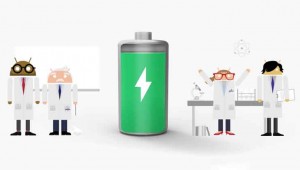 Una de las más interesantes es Doze, en esta guía conocemos su función y cómo podemos modificar los parámetros por defecto.
Una de las más interesantes es Doze, en esta guía conocemos su función y cómo podemos modificar los parámetros por defecto.